|
ESCAPE Ringrazio Dream per avermi permesso di tradurre questo tutorial.
qui puoi trovare qualche risposta ai tuoi dubbi. Se l'argomento che ti interessa non Ŕ presente, ti prego di segnalarmelo. Questo tutorial Ŕ stato scritto con PSP 9. Occorrente: Filtro FM Tile Tools qui Materiale qui 1. Metti il gradiente nella cartella Gradienti di PSP. 2. Imposta il colore di primo piano con #c1aea0 e il colore di sfondo con #46382b. 3. Passa il colore di primo piano a gradiente di primo piano/sfondo con i seguenti settaggi: 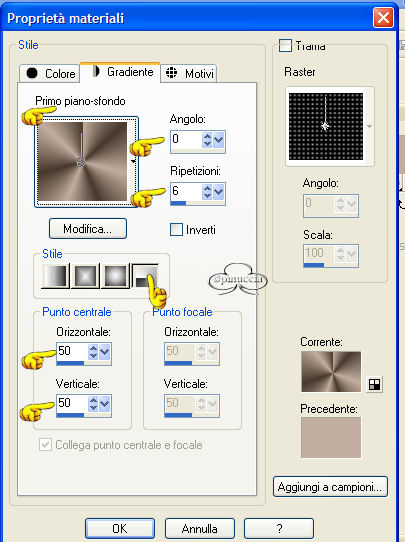 4. Apri una nuova immagine trasparente 640 x 480 pixels. e riempila  con il gradiente. con il gradiente.5. Livelli>Nuovo livello raster. 6. Riempi  questo livello con il colore di sfondo. questo livello con il colore di sfondo.7. Livelli>Carica/Salva maschera>Carica maschera da disco. Seleziona e carica la maschera Helank11, con i seguenti settaggi:  8. Livelli>Unisci>Unisci gruppo. 9. Apri il mist krw-female 10 e vai a Modifica>Copia. 10. Torna al tuo lavoro e vai a Modifica>Incolla>Incolla come nuovo livello. Spostalo  sul lato destro dell'immagine. sul lato destro dell'immagine.11. Nella paletta dei livelli cambia la modalitÓ di miscelatura in Luminanza. 12. Apri il mist krw-fire escape e vai a Modifica>Copia. 13. Torna al tuo lavoro e vai a Modifica>Incolla>Incolla come nuovo livello. Spostalo  sul lato sinistro dell'immagine. sul lato sinistro dell'immagine.14. Nella paletta dei livelli cambia la modalitÓ di miscelatura in Luminanza (esistente). 15. Effetti>Plugins>FM Tile Tools - Blend Emboss, con i settaggi standard:  16. Attiva lo strumento testo, scegli il font Galeforce BTN, con questi settaggi:  17. Imposta il colore di primo piano con il colore solido (#c1aea0) e inverti i colori di primo piano e sfondo cliccando sulla doppiafreccia nella paletta dei colori. 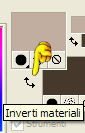 18. Scrivi "Escape". Ruotalo come nell'esempio della tag finale. 19. Nella paletta dei livelli converti il livello vettore in livello raster. 20. Cambia la modalitÓ di miscelatura in Luce diffusa. 21. Effetti>Effetti 3D>Sfalsa ombra, con i seguenti settaggi, colore nero. 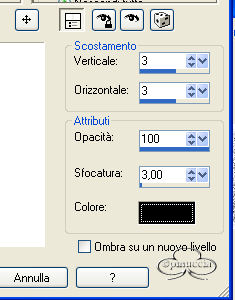 22. Livelli>Duplica. 23. Livelli>Unisci>Unisci tutto (appiattisci). 24. Immagine>Aggiungi bordatura, 25 pixels, simmetriche, con il colore di sfondo. 25. Seleziona il bordo con la bacchetta magica  26. Livelli>Aggiungi nuovo livello. Riempi  questo livello con il colore di primo piano. questo livello con il colore di primo piano.27. Livelli>Carica/Salva maschera>Carica maschera da disco. Seleziona e carica la maschera Scratchedup2:  28. Livelli>Unisci>Unisci tutto (appiattisci). 29. Selezione>Inverti. 30. Effetti>Effetti 3D>Scalpello: 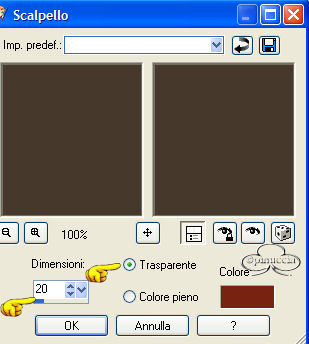 31. Effetti>Effetti 3D>Ritaglio, con i seguenti settaggi: 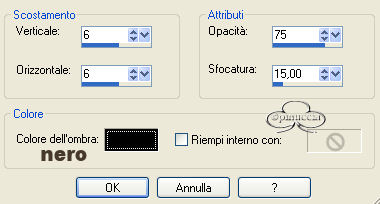 32. Ripeti l'effetto Ritaglio, ma cambiando verticale e orizzontale in -6. 33. Selezione>Nessuna selezione. 34. Aggiungi la firma. 35. Livelli>Unisci>Unisci tutto (appiattisci) e salva in formato jpg.
|





